Kako popraviti, da se Twitch ne zažene v operacijskem sistemu Windows 11 ali 10
Miscellanea / / September 06, 2021
V zadnjem času se je veliko uporabnikov začelo pritoževati nad Twitch aplikacijo. Da, poročali so, da se aplikacija Twitch ne bo zagnala na njihovem računalniku z operacijskim sistemom Windows 11 ali 10. Vendar so predstavniki twitch -a tudi napovedali, da trenutno preiskujejo to težavo in preprečujejo nalaganje VOD -ov ter kmalu zagotovili nekaj popravkov. Medtem ko naša ekipa preiskuje to napako, potem najde nekaj učinkovitih popravkov za to. In ugani kaj? Vsi popravki so omenjeni v tem priročniku. Zato ga preberite do konca.

Vsebina strani
-
Kako popraviti, da se Twitch ne zažene v operacijskem sistemu Windows 11 ali 10
- 1). Preklopite skrite datoteke/mape
- 2). Zaženi v varnem načinu
- 3). Preklopi izposojo programske opreme
- 4). Zaženi kot skrbnik
- 5). Dokončajte ponovno namestitev
Kako popraviti, da se Twitch ne zažene v operacijskem sistemu Windows 11 ali 10
Preden začnemo, ne pozabite, da vam ni treba slediti vsakemu koraku. Da, metode lahko izvajate zaporedno in ne želite nadaljevati, če vam kaj pomaga.
1). Preklopite skrite datoteke/mape
Sledite tem korakom in preklopite skrite datoteke/mape:
- Najprej odprite nastavitve in kliknite na Videz in personalizacija.
- Nato sledite poti: Možnosti mape > Pokaži skrite datoteke in mape.
- Nato preklopite na Pogled zavihek. Spodaj Napredne nastavitve. Nato sledite tej poti: Datoteke in mape > Skrite datoteke in mape > Pokaži skrite datoteke, mape in pogone.
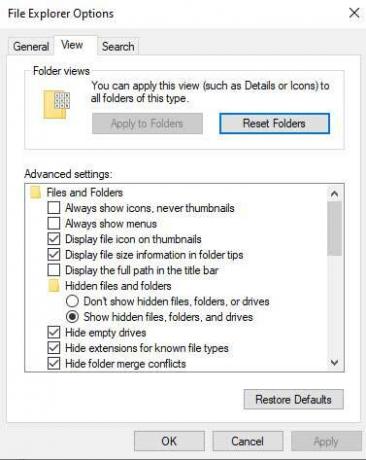
- Nazadnje pritisnite tipko Uporabi gumb in pritisnite na V redu gumb.
2). Zaženi v varnem načinu
To je še ena možnost, ki vam pomaga odpraviti napako pri zagonu Twitch v sistemu Windows 11 ali 10. Torej, to lahko poskusite tudi enkrat. Tu so koraki za to:
- Odprite polje Zaženi in poiščite MSConfig.
-
Nato preklopite na zagon zavihek in kliknite na Varni zagon.
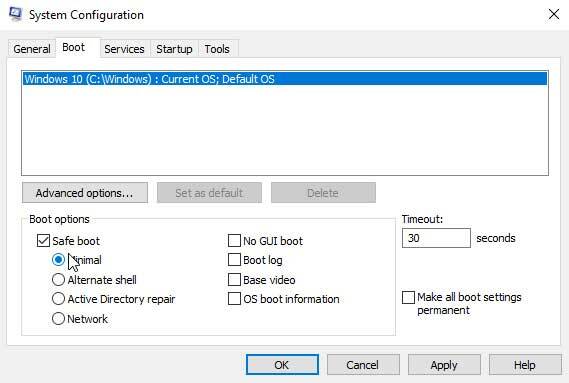
- To je to. Zdaj preprosto znova zaženite sistem in preverite, ali je napaka Twitch odpravljena ali ne.
3). Preklopi izposojo programske opreme
Upodabljanje programske opreme je proces upodabljanja, ki ni odvisen od grafične strojne opreme. Vendar bo ta postopek upodabljanja v celoti potekal v CPE -ju, privzeto pa je izklopljen. To pomeni, da morate omogočiti to možnost.
- Če želite to narediti, v računalniku z operacijskim sistemom Windows odprite aplikacijo Twitch in kliknite na tri navpične črte v zgornjem desnem kotu zaslona.
- Nato v spustnem meniju izberite Datoteke možnost in kliknite na Nastavitve.
- V naslednjem oknu kliknite na splošno možnost.
-
Na koncu poiščite in preklopite Način upodabljanja programske opreme gumb.
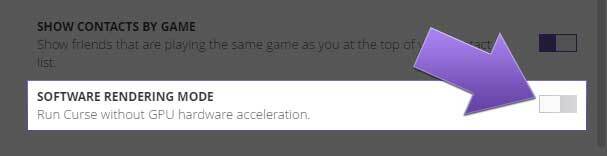
4). Zaženi kot skrbnik
To je še ena rešitev, ki jo morate poskusiti. Številni uporabniki menijo, da je ta možnost zelo koristna, saj daje Twitchu uporabo vašega sistemskega vira, ki ga običajno ne bo dobil pri običajnem zagonu. Toda v tem je nekaj, kar morate v aplikaciji omogočiti gumb Zaženi kot skrbnik. Torej, kako boste to storili? Preverimo:
- Odprite aplikacijo Twitch in kliknite na tri navpične črte v zgornjem desnem kotu zaslona.
- Nato izberite Datoteke možnost in kliknite na Nastavitve.
- V naslednjem oknu izberite datoteko splošno možnost.
-
Na koncu poiščite in preklopite Zaženite Twitch kot skrbnik gumb.
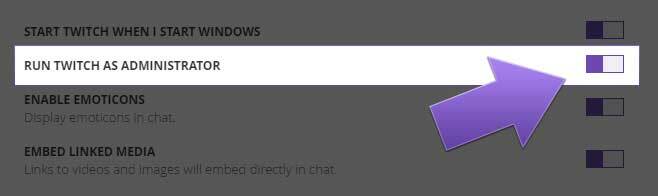
5). Dokončajte ponovno namestitev
Žal nam je, če vam nobena od omenjenih metod ni uspela. Vendar ne bodite žalostni, saj imamo še eno rešitev, ki jo lahko poskusite. Da, preprosto lahko znova namestite aplikacijo Twitch v računalnik z operacijskim sistemom Windows. S tem boste odpravili vsako napako, ki je prisotna v vaši aplikaciji Twitch. Preden ga znova namestite, ne pozabite odstraniti obstoječe aplikacije.
Preberite tudi: Popravek: Tujci: Fireteam Elite ne najde igralcev
Oglasi
Torej, to je vse, kar imamo za vas, kako popraviti, da se aplikacija Twitch ne bo zagnala na njihovem računalniku z operacijskim sistemom Windows 11 ali 10. Upamo, da vam bo ta vodnik v pomoč. Če pa imate še vedno težave z aplikacijo Twitch, nam to sporočite. Naša ekipa bo poskušala odpraviti to težavo.


![Kako namestiti Stock ROM na BLU Vivo One [Datoteka vdelane programske opreme / Odstranitev]](/f/d1f000e3f80c4c90490d4f216f7e411e.jpg?width=288&height=384)
![Prenesite in namestite AOSP Android 10 za Black Fox B7Fox Plus [GSI Treble]](/f/e66d813462987f66ad3aee0a6a4f6c53.jpg?width=288&height=384)